17 марта 2011
Read It Later Pro
Александр Кузьмин
Если вы, как и я, любите читать в метро статьи, которые накопились за день, но по какой-либо причине не успели прочесть, то вас выручит замечательная платная программа Read It Later Pro, которая недавно вышла под Android. Оффлайн-хранение статей с картинками, удобный способ просмотра и многое другое под катом.
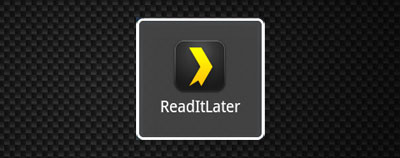
Про сервис Read It Later я наслышан давно, особенно от пользователей iPhone. В чём суть сервиса? Обычно при просмотре новостей, rss-ленты и т.д. попадается интересная статья, которая очень интересна, но как назло она слишком длинная и/или на неё сейчас совсем нет времени для чтения. Через тот же Google Reader я спасался отмечанием статей в избранное, но их скопилось очень много и ими очень неудобно управлять. И что делать, если ссылку прислали друзья по Google Talk или Skype? Тут этот сервис и спасает. Через специальную закладку или плагин в браузере можно отметить ссылку или открытую вкладку для «чтения на потом». Зайдя на мобильное устройство можно синхронизировать список не прочтенных статей и они загрузятся в телефон для последующего чтения. Теперь поподробнее.
Начнем с запуска приложения. При запуске будет предложено либо зайти под своим аккаунтом, если он есть, либо зарегистрироваться. Это можно сделать и на сайте Read It Later. Залогинившись, вы увидите главное окно, в котором есть 3 списка: все непрочтенные статьи, статьи которые вы сейчас читаете и архив. Если списки пусты, то добавить новые статьи можно: на десктопе через плагин в браузере (коих множество, все описаны на официальном сайте), а в Android-браузере через стандартную функцию Отправить страницу. Также поддерживается пометка статей тегами для последующего «разгребания» кучи статей.
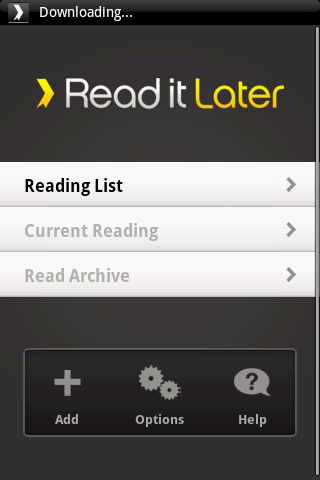
Главное окно
В списке Reading List можно увидеть список всех непрочтенных статей и отдельно навигация по тегам. Для ручной синхронизации достаточно нажать кнопку Загрузить внизу страницы. Есть несколько способов сортировки статей: новые, старые, заголовок, сайт. Замечательно работает поиск (как по заголовку, URL, так и тегам). Можно настроить хранение статей и картинок на SD-карте для оффлайн-чтения, что я сразу же и сделал. Причем статьи хранятся в виде html-страничек. Также можно настроить частоту синхронизации — мгновенно, при загрузке приложения, раз в час и т.д. Если экономите свой мобильный траффик, можно также ограничить интернет только технологией Wi-Fi.
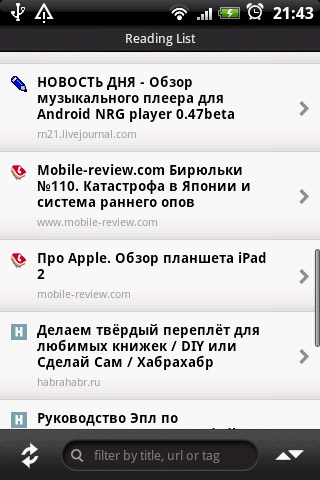
Список статей
После открытия статьи я с удивлением обнаружил, что из оригинальной страницы было убрано всё лишнее: реклама, комментарии и т.д.. Только статья и картинки к ней — ничего лишнего. Как я понял, используется та же технология, что и в Readability — плагине для браузера, который из страницы выцепляет только статью, очищая от лишнего мусора, оставляя только суть (если конечно может). К слову, та же технология используется в функции браузера Safari по названием Reader, а так же в похожем плагине для Google Chrome — iReader. В Read It Later это называется ArticleView. Причем вы можете выбрать, какой способ отображения вам удобнее, меняя переключатель T снизу статьи — как «очищенная статья» или полноценная веб-страничка. По-умолчанию программа, если не смогла определить сайт как статью, отобразит веб-страницу. Но вы можете поменять умолчания в настройках.
Если текущий сайт открыт в режиме статьи, то доступно изменение стиля текста: размер шрифта, гарнитура (2 вида), выравнивание (слева или по ширине) и дневной/ночной режим. При этом масштабирование щипком не действует. А работает он только в режиме просмотра веб-страницы, но при этом будут недоступны стили (как и ночной режим).
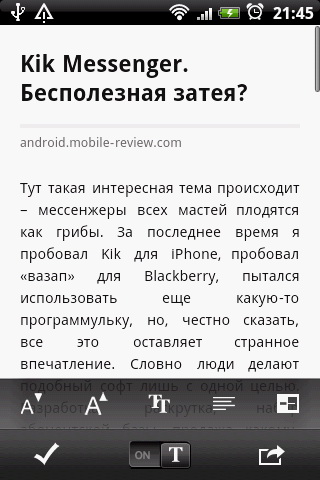
Настройки стилей текста
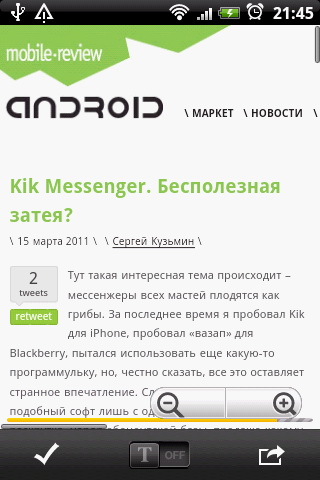
Режим статьи выключен
После прочтения можно отметить запись как прочтенную, но осторожно — она удалится из кеша и пропадет из списка! Найти её можно будет только в списке Archive, который не работе оффлайн.
В списке Current Reading показываются все статьи, которые ещё не помечены как прочтённые, и которые вы хоть раз открывали. Справа пишется процент прочтения. Если зайти в статью, запись вернется на ту позицию, с которой вы закончили её читать.
Но чтобы не было головокружения от такой крутости, есть огрехи, о которых стоит упомянуть:
- Технология ArticleView или режим статьи работает в 90% случаев без проблем на обычных статьях. На некоторых же сайтах, которые разбиты на страницы (cnews), грузится только первая страничка. Также если в ссылке есть Code Samples (пример кода, например на Java), то отображение статьи может стать слишком узким (такое наблюдалось на HTC Hero, разработчику проблема озвучена). Также могу грузиться не все картинки (технология не идеальна). При таких проблемах рекомендую переключать статью в режим просмотра веб-страницы.
- При выходе из своего аккаунта через настройки приложения весь кеш очищается, поэтому при повторном входе придется дожидаться повторной синхронизации. Но часто ли вы будете выходить из аккаунта? Для меня это лично не проблема, но для кого-то это может быть важным.
- Нет масштабирования щипком в режиме статьи. Но я настроил комфортный для меня размер шрифта, и его менять мне ещё ни разу не понадобилось.
- В режиме статьи также не отображается видео и даже ссылки на них.
- Картинки нельзя посмотреть в отдельном окне на полном экране. А оно надо? Кому-то иногда да.
- Платная. На момент обзора программа стоит 0.99$. При этом сейчас пока действует 80% скидка. Но это разве минус?))) Такая шикарная программа того стоит.
- нтерфейс пока не русифицирован. Это кого-нибудь останавливает?
Пользователям Google Chrome я рекомендую плагином для этого сервиса — Orbvious Interest. Перепробовал 5 штук и остановился именно на нем, т.к. поддерживается интеграция в Google Reader — возле значка добавления в избранное появляется значок «прочесть позже».
Аналогов такой программы для Android я ещё не встречал, поэтому всем советую. Enjoy! 🙂

QR-код Read It Later Pro




Сервис отличный, но я уже использую его для ПК и не хочу перемешивать ссылки для ПК с ссылками для телефона.
Аналоги есть и довольно много. Например Instapaper: https://market.android.com/search?q=Instapaper
Аналоги смотрел, но с этой прогой в удобстве не сравнятся. Я их снес.
Сегодня установил и доволен, так как их же плагин установлен и в браузере. Удобная и на редкость симпатичная программа. Эта первая версия, думаю что она будет дальше развиваться и совершенствоваться.
В целом отличная программа, но есть ещё одна проблема — некоторые русскоязычные заголовки и подписи рисунков отображаются в виде знаков вопроса. Надеюсь в будущих версиях эту неприятность устранят. Тогда у программы не будет конкурентов!
Несколько месяцев назад купил эту программу. Столкнулся с тем, что она ОЧЕНЬ ЧАСТО конвертит русские страницы со знаками вопроса в виде русских букв. В итоге снес.
У меня русские статьи без проблем. И эта официальная программа вышла 9 марта для Android. Откуда несколько месяцев?
Я для этого использую Read On Phone — ОЧЕНЬ удобная программка и бесплатная. Поэтому на платные аналоги я даже смотреть не буду — мне абсолютно хватает. 🙂
Через телефон не нашел (требуется Android 2.2, у меня 2.1), а через сайт — она платная и стоит 86 руб. https://market.android.com/details?id=com.readonphone.android_pro
Или я ошибся программой? Можно вашу ссылку?
Хм странно, она платная стала. Тогда мой комментарий видимо уже не действителен 🙂
думаю хороший сервис, завтра протестирую отпишусь…
пока выкручивался при помощи разного рода RSS ридеров (последний NewsRob) но все время что-то не нравится…
хороший полноценный обзор…спасибо за информацию…
А чем от Instapaper отличается?
Хотя бы тем, что для Instapaper нет даже официального клиента для Android, а те, что есть — просто поделки. И лично мне они неудобны.
отличная программа, вот только есть одна проблема… при двух попытках ее купить у меня сняли по доллару за каждую операцию, а 99 центов за программу дважды отклонили. аж зло берет! и как тут не воспользоваться тем же гуглом и не поставить ломанную версию?